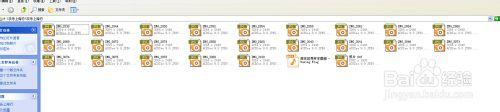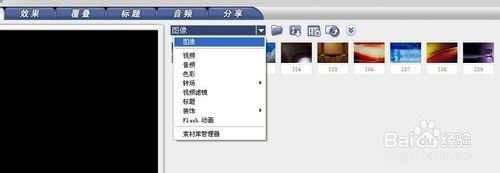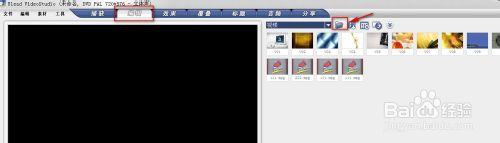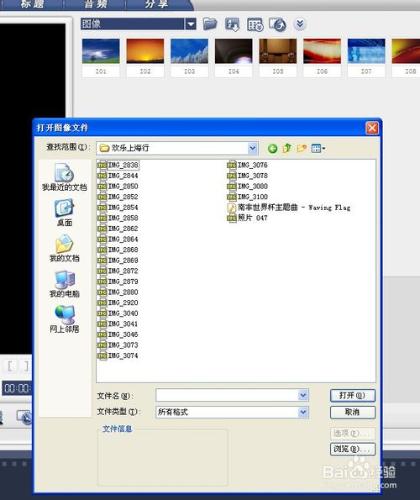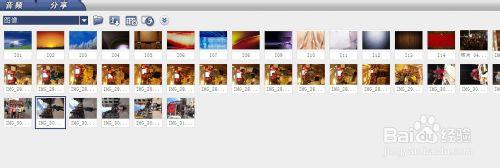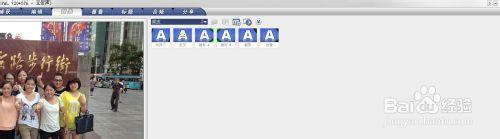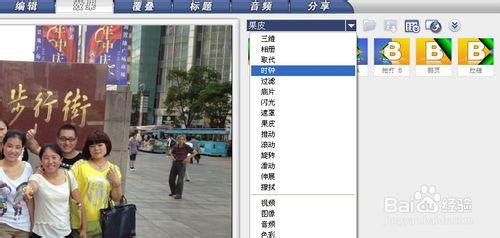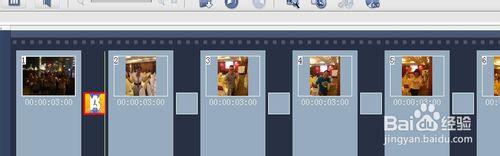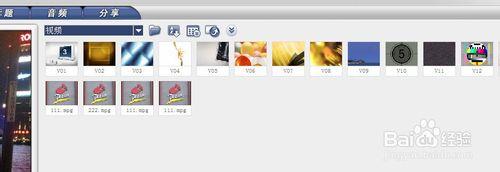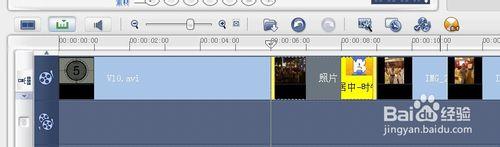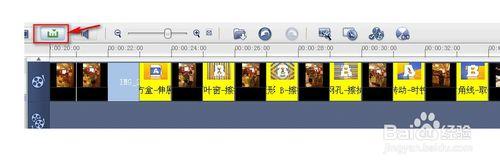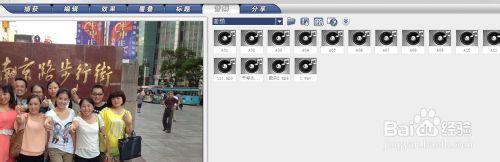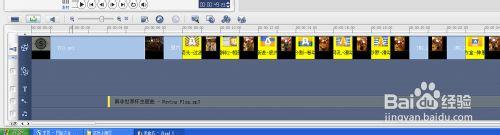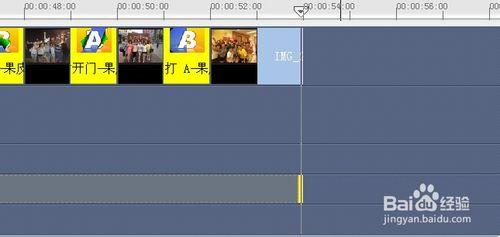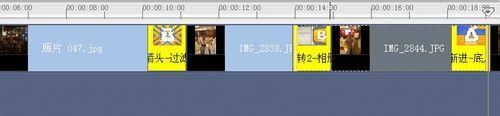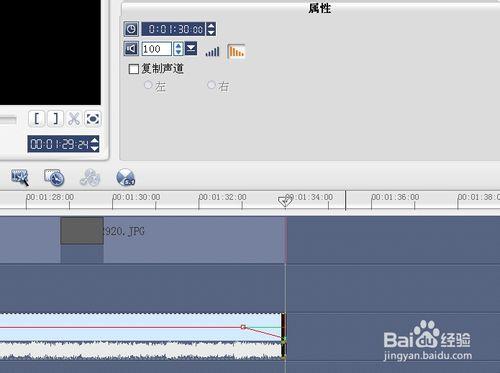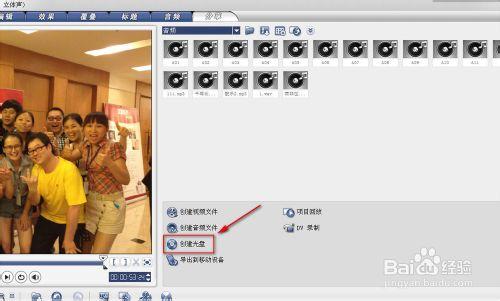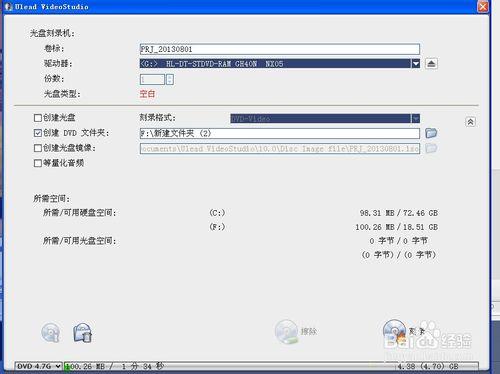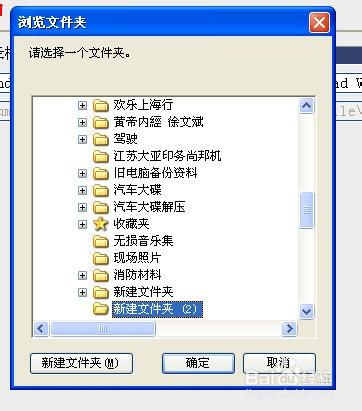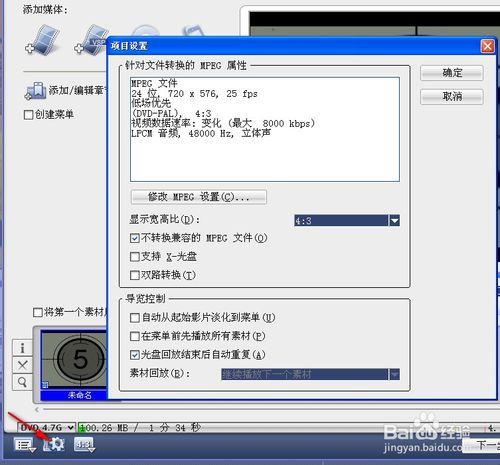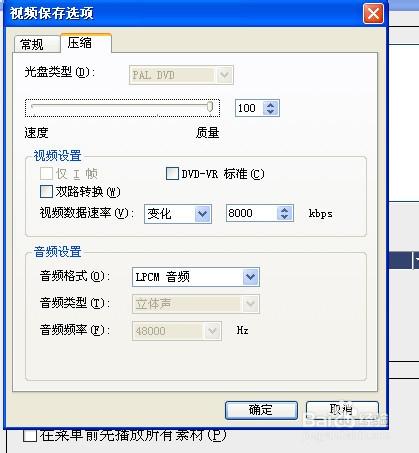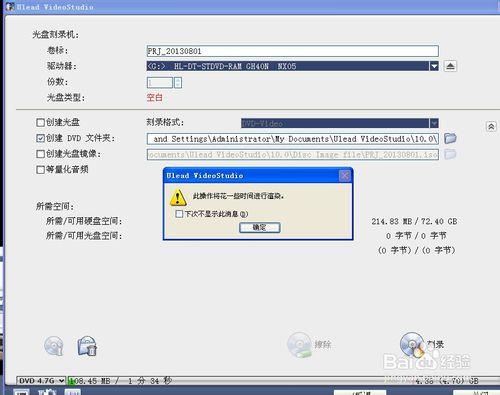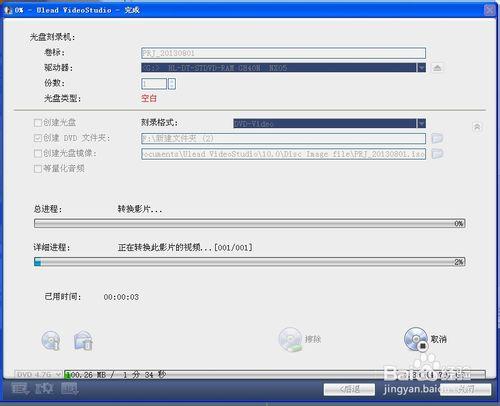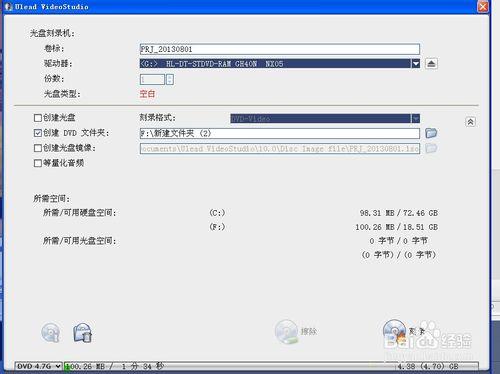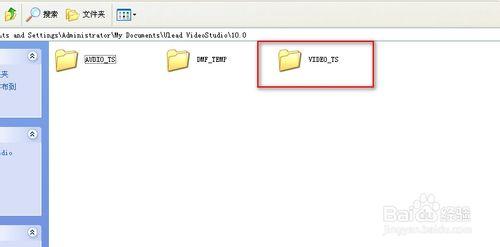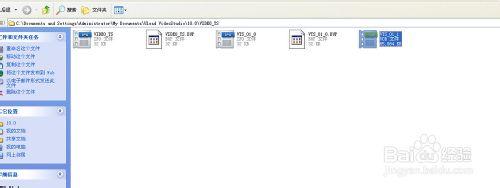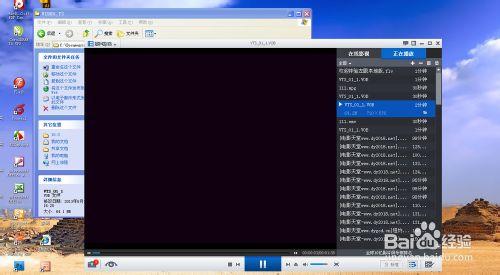有時我們需要在一些展會上用投影儀或影像系統播放一些用照片做的幻燈片,這些地方往往只認DVD影碟。所以用PPT或FALSH之類都是不行的,當然也可以用FLASH做好再用其他一些軟體轉成DVD格式,但這有些繁瑣。如果要求不是太高的話,我建議直接用會聲會影來進行編輯。現在我們就講一下怎麼將一些照片及音樂用會聲會影來製作成DVD幻燈片。
工具/原料
會聲會影10
步驟
我們首先看到我們的素材檔案,包括24張照片和1首背景音樂。現在我們來準備把他們用會聲會影來製作成幻燈片。
我們首先開啟會聲會影10,出現製作嚮導,我們選會聲會影編輯器,如圖。
進入會聲會影,由於我們是準備好的照片等素材,所以就用不著捕獲了。直接進入編輯欄。
我們可以點庫中的下拉箭頭,選擇影象,再點開啟按鈕,進入圖片的匯入。
點開開啟按鈕,彈出對話方塊,我們從中找到之前放置素材的資料夾,可以將圖片多選進行匯入。我們看到圖片已經都匯入到庫裡來了。
我們現在開始編輯幻燈片,我們首先將庫中的照片按照自己的喜愛拖進下方的時間軸上進行排序。順序我們可以拖動進行更改。
排好後,我們點上方選單“效果”。給每張照片間加入切換效果。
“效果”的話,我們可以在庫裡點開下拉選單進行選擇,有很多種,大家可以自由選擇。選好效果將其拖動到圖片之間的位置不好了。
光是照片播放未免有些單調,我們可以在照片幻燈片之前加入個引導動畫。我們在庫裡點下拉箭頭,在視訊裡找到自帶的一個FLASH小視訊,將其拖到幻燈片之前。如圖。
我們在最下面的時間軸上,將故事片模式換成時間軸模式,方便我們過會兒加音訊和字幕。
我們在上面的選單選擇“音訊”,點新增開啟按鈕,將音訊新增進庫。
將你的背景音樂拖到時間軸上的音訊軌道,記得要和你上面的照片軸同步,不要超出了。不然播放到節尾只有聲音沒有影象。
如果你覺得照片停留時間太短,也可以在時間軸上將照片拖到長點,不過要注意和音訊軌同步。
音訊如果沒有播放完就結束了,我們可以點中音訊軌道,在屬性裡將背景音樂設定為淡出效果,會好些。如圖。
都設定好後,我們點選單的“分享”進行釋出,我們這次準備存為DVD檔案的VOB格式。所以我們點“建立光碟”。
出現嚮導,我們將“建立選單”勾除,不需要選單,讓他播放時直接播放。
一直點下一步,在出現建立燒錄盤的畫面時,我們將“建立光碟”前的勾去除。選擇“建立DVD資料夾”。並點後面的資料夾的按鈕,在彈出對話方塊中選擇合適的存放目錄。
如果你想讓你的畫面質量高些,因為通常用照片刻錄成DVD,畫面都會有不同程度的丟失質量。我們燒錄時可以點左下的齒輪按鈕,如圖。
再點上面的“修改MPEG設定”,選自定義。彈出對話方塊,我們可以在壓縮裡將畫面質量拉到最高。
點確定後,我們點右下角的“燒錄”。提示“本操作將花一些時間進行渲染”。點確定後開始燒錄。
由於本次照片不多,所以幾分鐘後,提示“操作成功完成”,就是幻燈片做好了。我們可以用暴風影音播放裡面的VOB檔案。